Pasos que se deben completar en la consola de Oracle Cloud
Para cada cuenta para la que desee configurar el SSO, complete estas acciones:
- Gestión de usuarios de Oracle Fusion Cloud Enterprise Performance Management
- Configuración de Azure AD como IdP de SAML y asignación a una política de IdP
Gestionar usuarios
- Cree usuarios. Consulte Creación de usuario
- Asigne usuarios a roles predefinidos. Consulte Asignación de roles.
Configurar Microsoft Entra ID como IdP de SAML y asignarlo a una política de IdP
Para obtener instrucciones detalladas sobre esta tarea, consulte Adición de un proveedor de identidad SAML en Documentación de Oracle Cloud Infrastructure.
- En la interfaz de IAM, haga clic en Seguridad y, a continuación, en Proveedores de identidad.
- Haga clic en Agregar IdP y, a continuación, seleccione Agregar IdP de SAML.
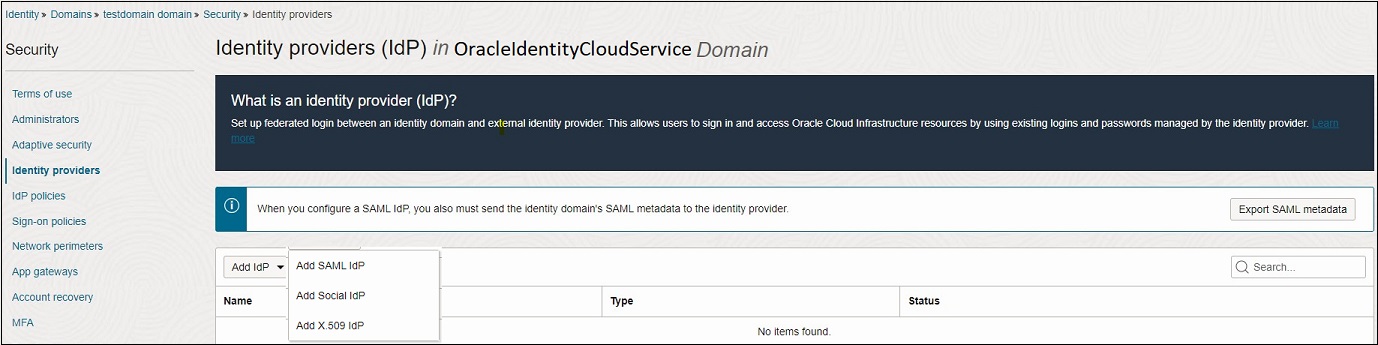
- En la página Agregar detalles:
- Nombre: introduzca el nombre del IdP.
- (Opcional) Descripción: introduzca una descripción del IdP.
- (Opcional) Icono de proveedor de identidad: arrastre y suelte una imagen soportada o haga clic en Seleccionar una para buscar la imagen.
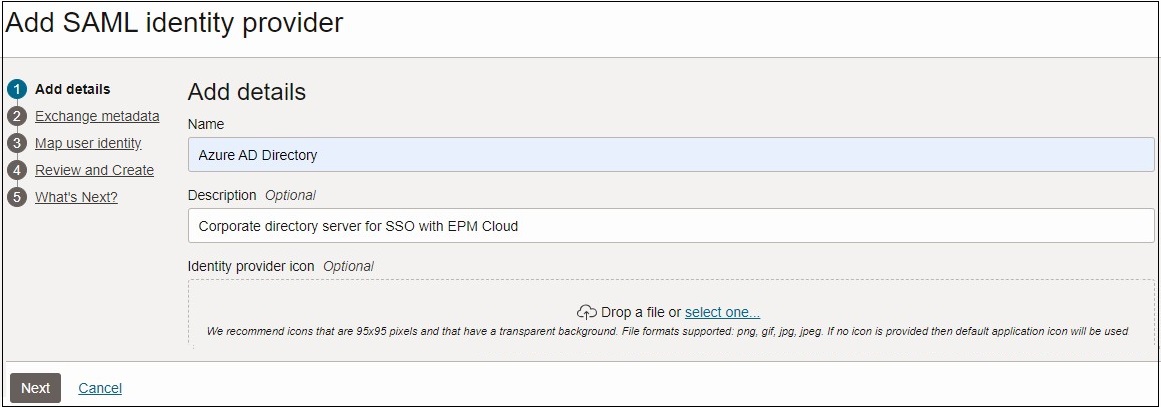
- En la página Intercambiar metadatos, haga clic en el botón Exportar metadatos de SAML para enviar los metadatos de SAML a Microsoft Entra ID.
- Seleccione Importar metadatos de IdP. Busque y seleccione el archivo de metadatos de Microsoft Entra ID que haya descargado. Consulte Pasos que se deben completar en Microsoft Entra ID.
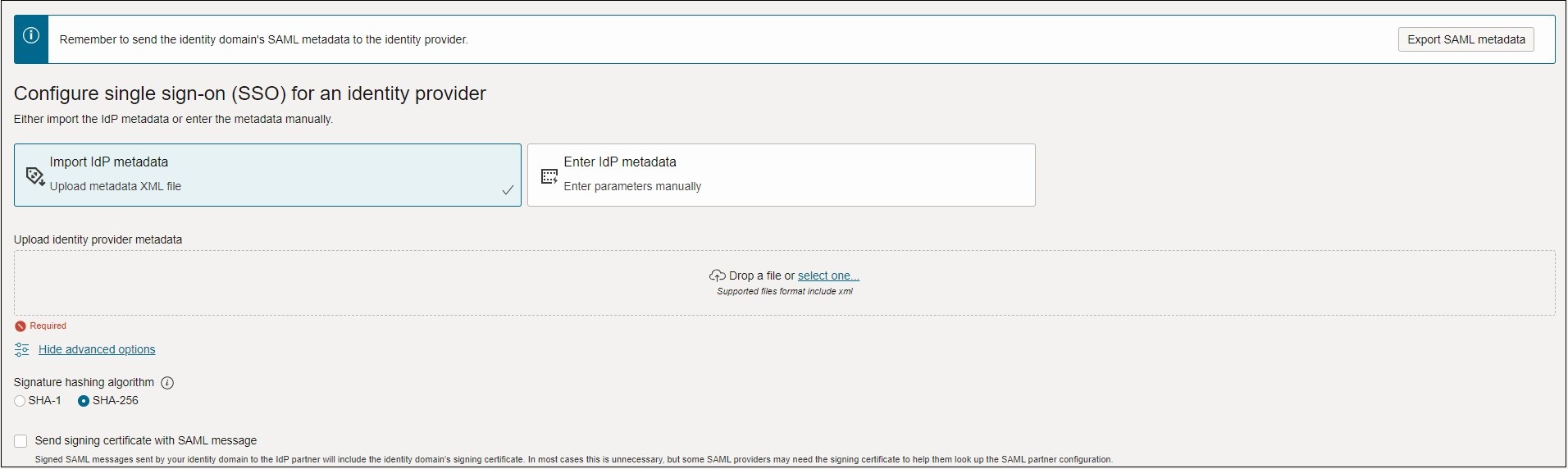
- En Asignar identidad de usuario, asigne los atributos de identidad del usuario de Microsoft Entra ID a un dominio de identidad de Oracle Cloud Infrastructure.
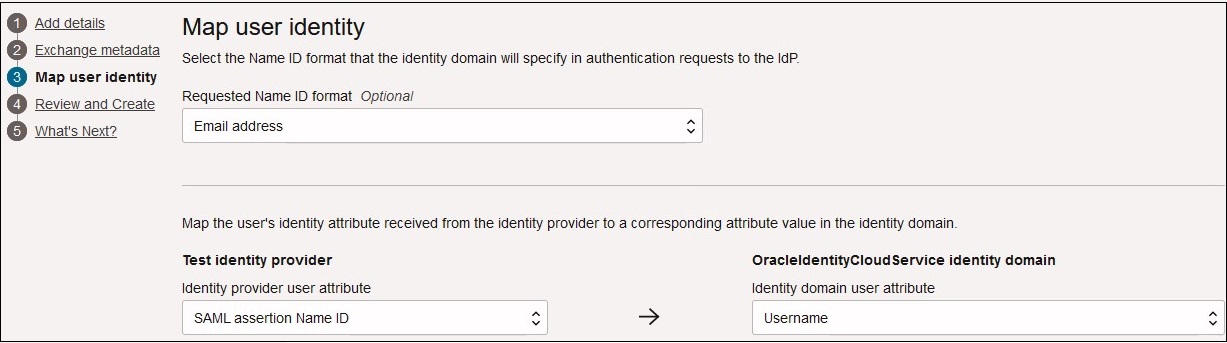
- En Formato de identificador de nombre solicitado, seleccione el formato con el que Microsoft Entra ID reenvía el atributo de usuario a Oracle Identity Cloud Service.
- En Probar proveedor de identidad, seleccione el atributo de Microsoft Entra ID que identifique de forma única al usuario. Para usar un atributo que no sea el ID de usuario (por ejemplo, ID de correo electrónico), seleccione SAML Attribute. En caso contrario, seleccione Name ID.
- En Dominio de identidad de Oracle Identity Cloud Service, seleccione el atributo de Oracle Identity Cloud Service al que desee asignar el atributo de Microsoft Entra ID que haya seleccionado.
- En la pantalla Revisar y crear, revise la configuración de Microsoft Entra ID. Si la configuración es correcta, haga clic en Crear. Haga clic en Editar junto al conjunto de valores si necesita cambiarlos.
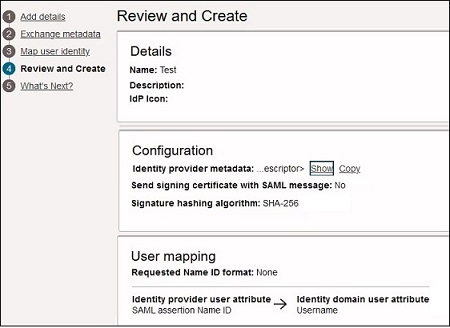
- En la página Siguiente paso, en la consola se muestra un mensaje cuando se crea Microsoft Entra ID como IdP de SAML.
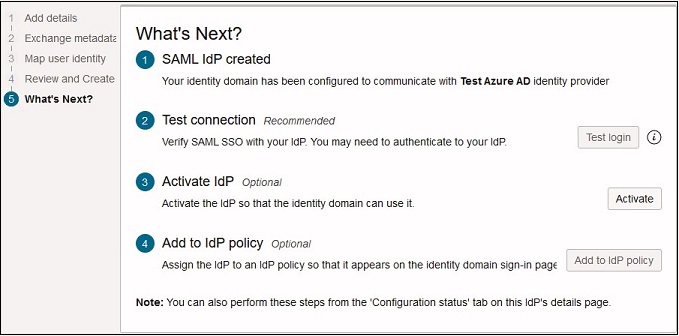
- Haga clic en Probar conexión para verificar que el inicio de sesión único de SAML funciona correctamente.
- Haga clic en Activar IdP para activar Microsoft Entra ID para que el dominio de identidad pueda usarlo.
- Haga clic en Agregar a política de IdP para asignar Microsoft Entra ID a una regla de política existente que haya creado. Consulte Crear una política de IdP y asignar una regla.
- Haga clic en Cerrar.
Crear una política de IdP y asignar una regla
- Haga clic en Seguridad y, a continuación, en Políticas de IdP.
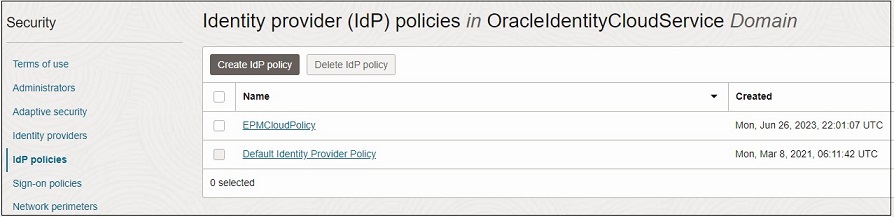
- En la página Políticas del proveedor de identidad (IdP), haga clic en Crear política de IdP.
- En la página Agregar política, introduzca el nombre y, a continuación, haga clic en Agregar política.
Tras hacer clic en Agregar política, se agrega la política de IdP.
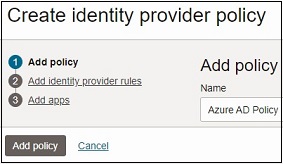
- En la página Agregar reglas del proveedor de identidad, haga clic en Agregar regla de IdP para definir reglas para esta política.
- Introduzca un nombre de regla para la regla de IdP.
- Use el menú Asignar proveedores de identidad para asignar Microsoft Entra ID a esta regla.
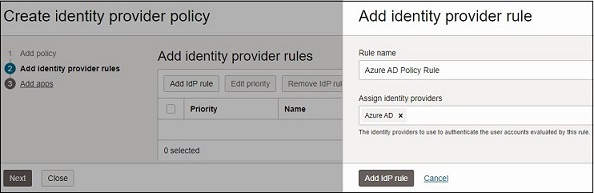
- Haga clic en Agregar regla de IdP.
- Haga clic en Agregar aplicaciones. Busque y seleccione las aplicaciones que desea asignar a esta política de IdP.
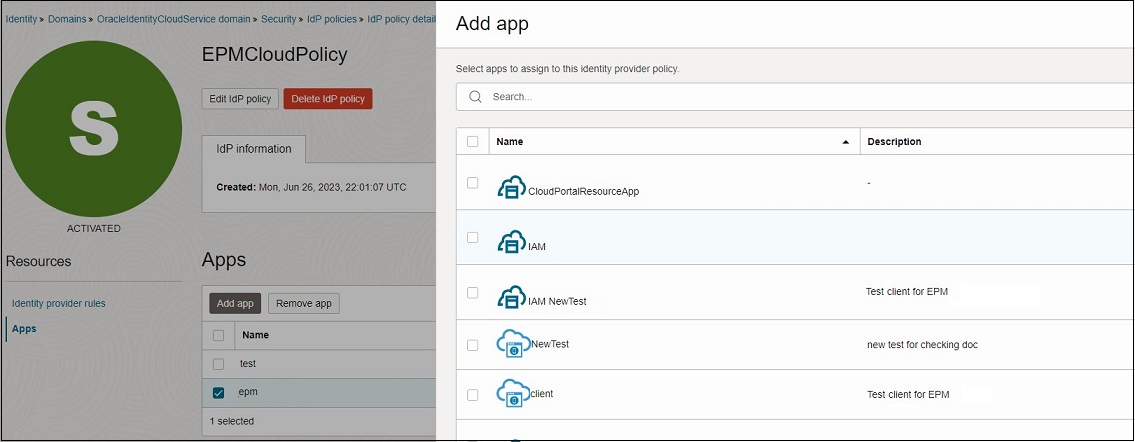
- Haga clic en Agregar aplicación.